Курсовая работа: Система модульного обучения
12. Кликните левой кнопкой мыши на области рисунка и сделайте протяжку мышкой в нужном направлении.
13. Чтобы линия получилась прямой, удерживайте клавишу SHIFT на клавиатуре во время рисования линии.
14. Сотрите часть изображения. Для этого выберите инструмент «ластик».
15. Кликните левой кнопкой мыши в области рисунка, где необходимо стереть часть изображения.
16. Не отпускайте кнопку мышки до тех пор, пока не достигните нужного результата.
17. Залейте фон изображения другим цветом. Для этого выберите инструмент «заливка».
18. Выберите понравившийся цвет в цветовой палитре и кликните левой кнопкой мышки по рисунку, чтобы получить нужный результат.
19. Если получившийся результат вас не устраивает, отмените последнее действие. Для этого нажмите сочетание клавиш Ctrl+Z.
20. Сделайте надпись на изображении. Для этого выберите инструмент «Текст».
21. Выберите понравившийся шрифт и кликните левой кнопкой мышки в области рисунка, где хотите сделать надпись.
22. После клика откроется текстовое поле, куда необходимо ввести текст.
23. После завершения ввода кликните левой кнопкой мышки в области рисунка, чтобы завершить создание надписи.
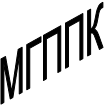
Учебный элемент
Наименование: Создание графических изображений с помощью редактора Paint.
Профессиональная область: Вычислительная техника
24. Скопируйте часть изображения и вставьте ее в другое место. Для этого выберите инструмент «Выделение».
25. Кликните левой кнопкой мышки в области рисунка и сделайте протяжку мышкой в нужном направлении, чтобы выделить нужную область.
26. Нажмите на клавиатуре сочетание клавиш Ctrl+C, чтобы скопировать выделенную область в буфер обмена.
27. Нажмите сочетание клавиш Ctrl+V, чтобы вставить содержимое из буфера обмена в желаемую область рисунка.
Перевод изображения из одного формата в другой.
28. Сохраните созданное вами изображение в PNG. Для этого нажмите на клавиатуре сочетание клавиш Ctrl+S.
29. Введите имя сохраняемого изображения.
30. Выберите тип файла PNG.
31. Нажмите кнопку «сохранить».
32. Откройте созданное вами изображение и сохраните его копию с расширением *.JPG Для этого запустите графический редактор Paint точно так же как в пунктах
с 1-3.
33. Нажмите в нем сочетание клавиш Ctrl+O.
34. Выберите в диалоговом окне, созданный ранее вами файл и нажмите кнопку «Открыть».
35. Сохраните это изображение с расширением *.JPG Это расширение поддерживает больше цветов, чем расширение *.PNG Для этого повторите пункт 9, но выбирайте тип файла JPEG
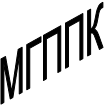 |
К-во Просмотров: 675
Бесплатно скачать Курсовая работа: Система модульного обучения
|